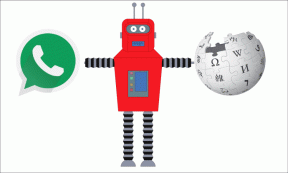Kaip pridėti ir importuoti nuotraukas į „Windows 8“ nuotraukų programą
Įvairios / / December 02, 2021

Nors daugumą nuotraukų jau matysite, sužinosime, kaip įtraukti daugiau į sąrašą ir (arba) importuoti kai kurias iš įrenginio.
Pats šauniausias dalykas yra tai, kad suaktyvinus ir prijungus aukščiau minėtas paslaugas, savo nuotraukas galite talpinti bet kuriame iš tų portalų. Ir jie atsispindės jūsų įrenginiuose. Žinoma, kad galėtumėte juos peržiūrėti, turite būti prisijungę prie interneto.
Pastaba: Jei ieškote nuotraukų iš kito jums priklausančio įrenginio, leiskite man paaiškinti, kad tai vyksta per SkyDrive. Ir kad jie būtų pasiekiami, turite leisti „SkyDrive“ padaryti failus pasiekiamus kituose jūsų įrenginiuose.
Dabar kalbėsime apie vietinius patobulinimus.
Pridėkite nuotraukų naudodami nuotraukų biblioteką
Visos nuotraukos ant Paveikslėliai biblioteką pagal numatytuosius nustatymus galima peržiūrėti programoje Nuotraukos. Taigi, jei į sąrašą įtrauksite daugiau nuotraukų, jos pateks į programos sąsają.
Norėdami pridėti nuotraukų, galite jas nukopijuoti, eikite į Bibliotekos -> Paveikslėliai ir padėkite juos ten. Jei norite, galite sukurti poaplankius.

Jei judėjimas yra tai, ko nenorite, galite prijungti aplanką iš bet kurios vietos prie bibliotekos. Štai kaip sujungti paveikslėlius naudojant „Windows“ bibliotekas.
Importuoti nuotraukas iš įrenginių
Paimkime tai žingsnis po žingsnio proceso.
1 žingsnis: Prijunkite įrenginį arba atminties kortelę / saugojimo įrenginį prie kompiuterio.
2 žingsnis: Atidarykite programą „Photos“ ir bet kuriuo metu dešiniuoju pelės mygtuku spustelėkite, kad suaktyvintumėte parinkčių sritį ekrano apačioje. Spustelėkite Importuoti.

Pastaba: Importavimo parinktis nebus rodoma, jei jau peržiūrite nuotraukas viso ekrano režimu.
3 veiksmas: Kai tai padarysite, pamatysite iššokantįjį langą, kuriame bus prašoma pasirinkti įrenginį (iš prijungtų įrenginių sąrašo), iš kurio norite importuoti nuotraukas.

4 veiksmas: Dabar pasirinkite nuotraukas, kurias norite importuoti, ir paspauskite Importuoti mygtuką. Palaukite, kol procesas bus baigtas. Rinkinys, kurį importuosite, bus įtrauktas į naują aplanką Paveikslėliai biblioteka.

Puikus patarimas: Nuotraukos bus automatiškai parinktos importuoti. Tačiau tie, kurie jau yra importuoti, nebus pasirinkti. Prieš pradėdami, galite pakeisti pasirinkimą.
Išvada
Taigi, jūsų nuotraukos turi būti dedamos į Paveikslėliai bibliotekoje, kad jos būtų prieinamos Nuotraukos programos sąsaja. Arba galite pasirinkti žiniatinklio paslaugas, prie kurių esate prisijungę.
Ar jums patinka naujoji „Windows 8“ nuotraukų programa?